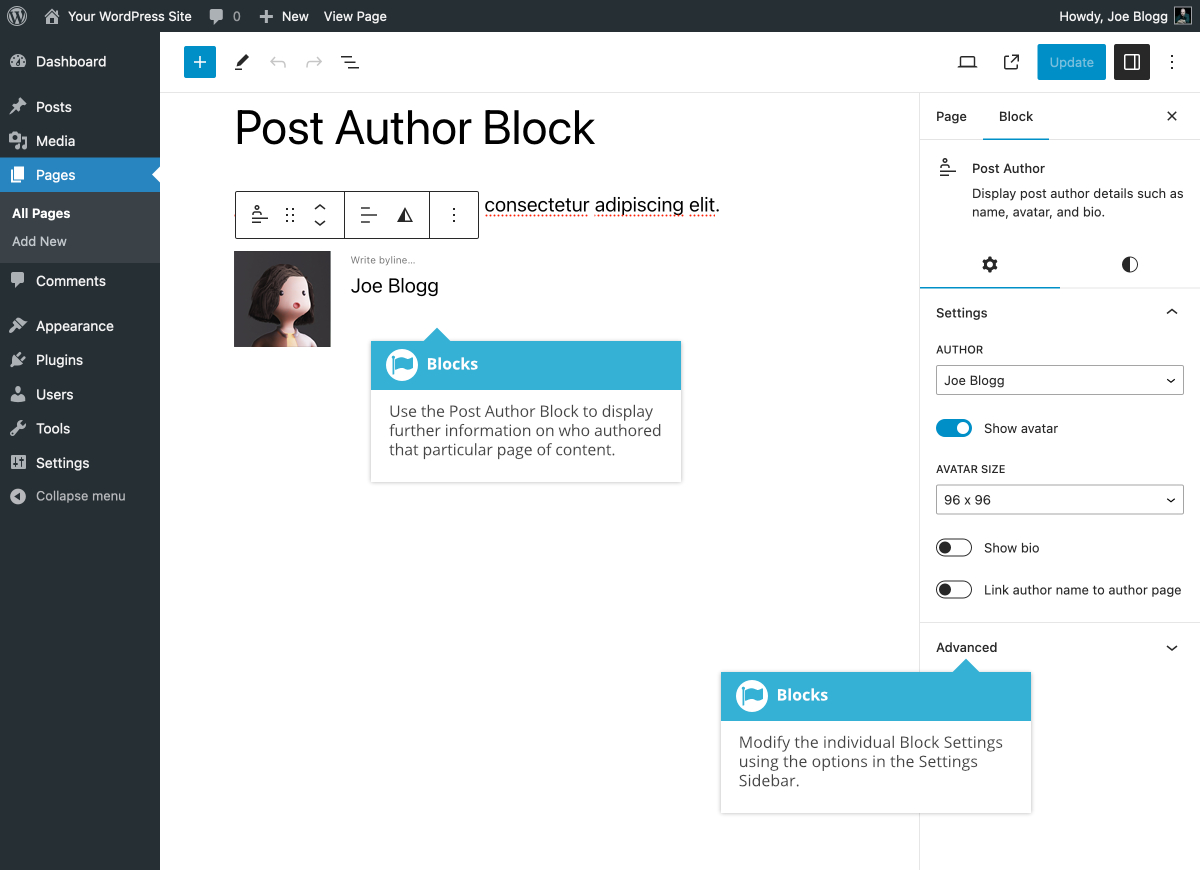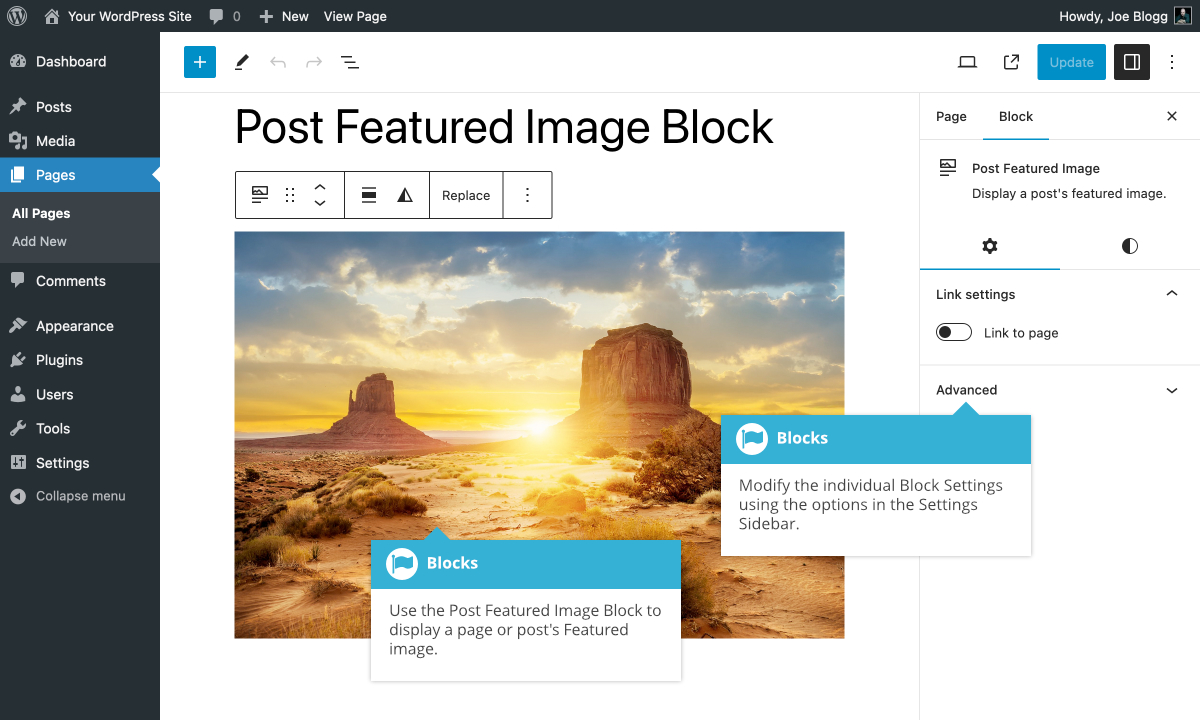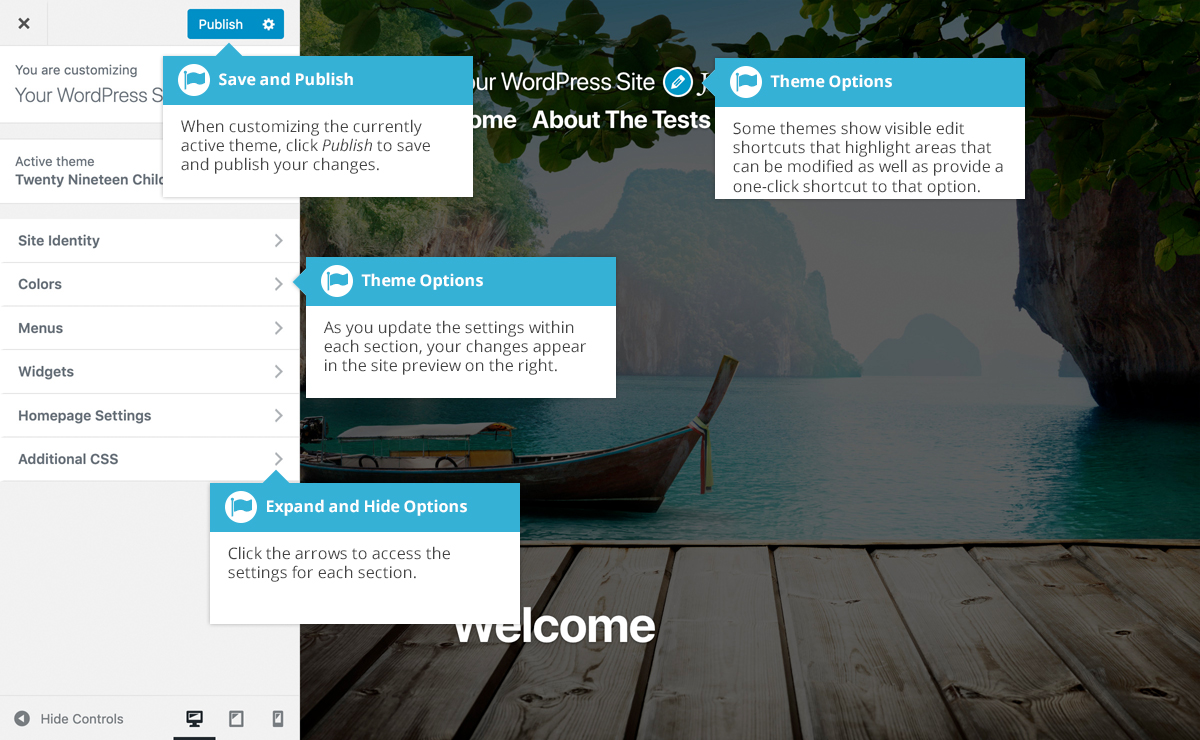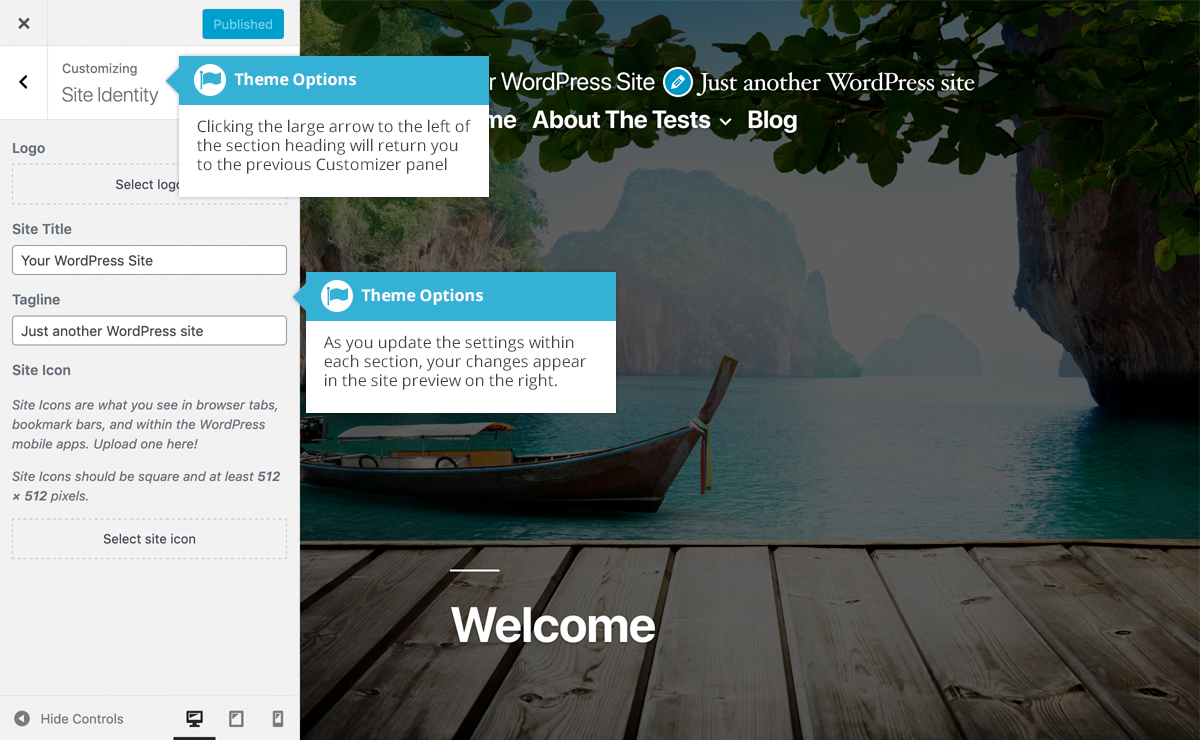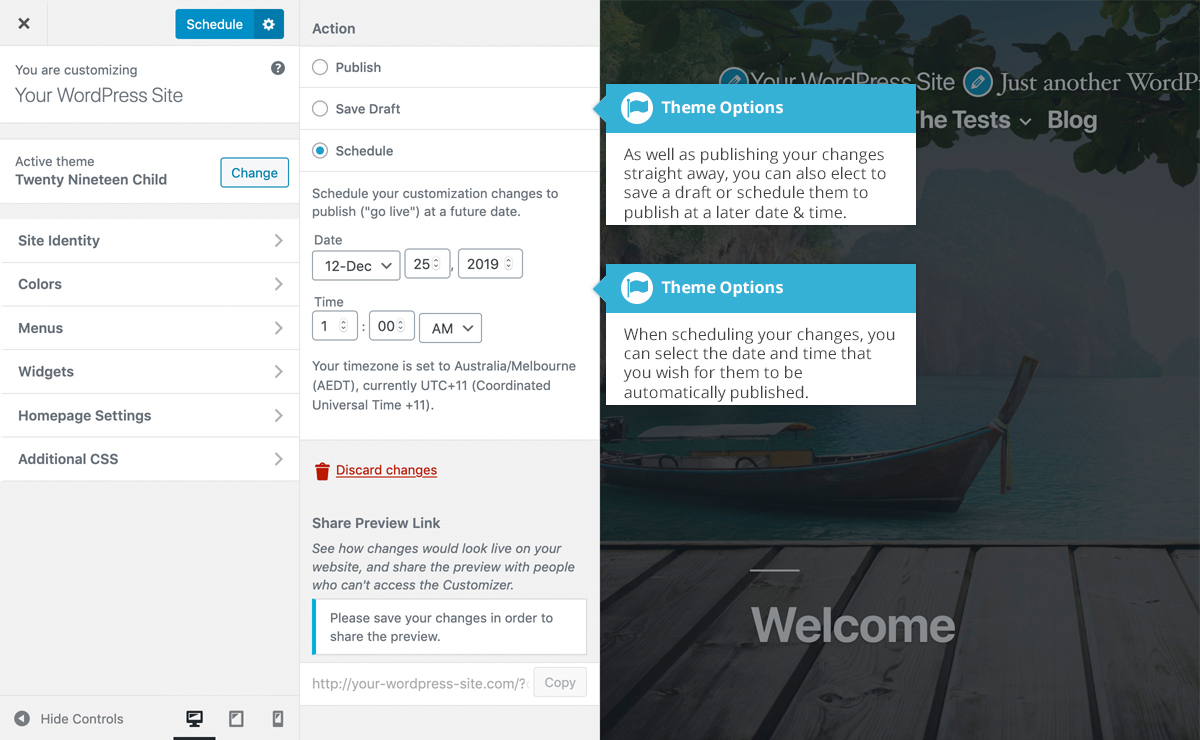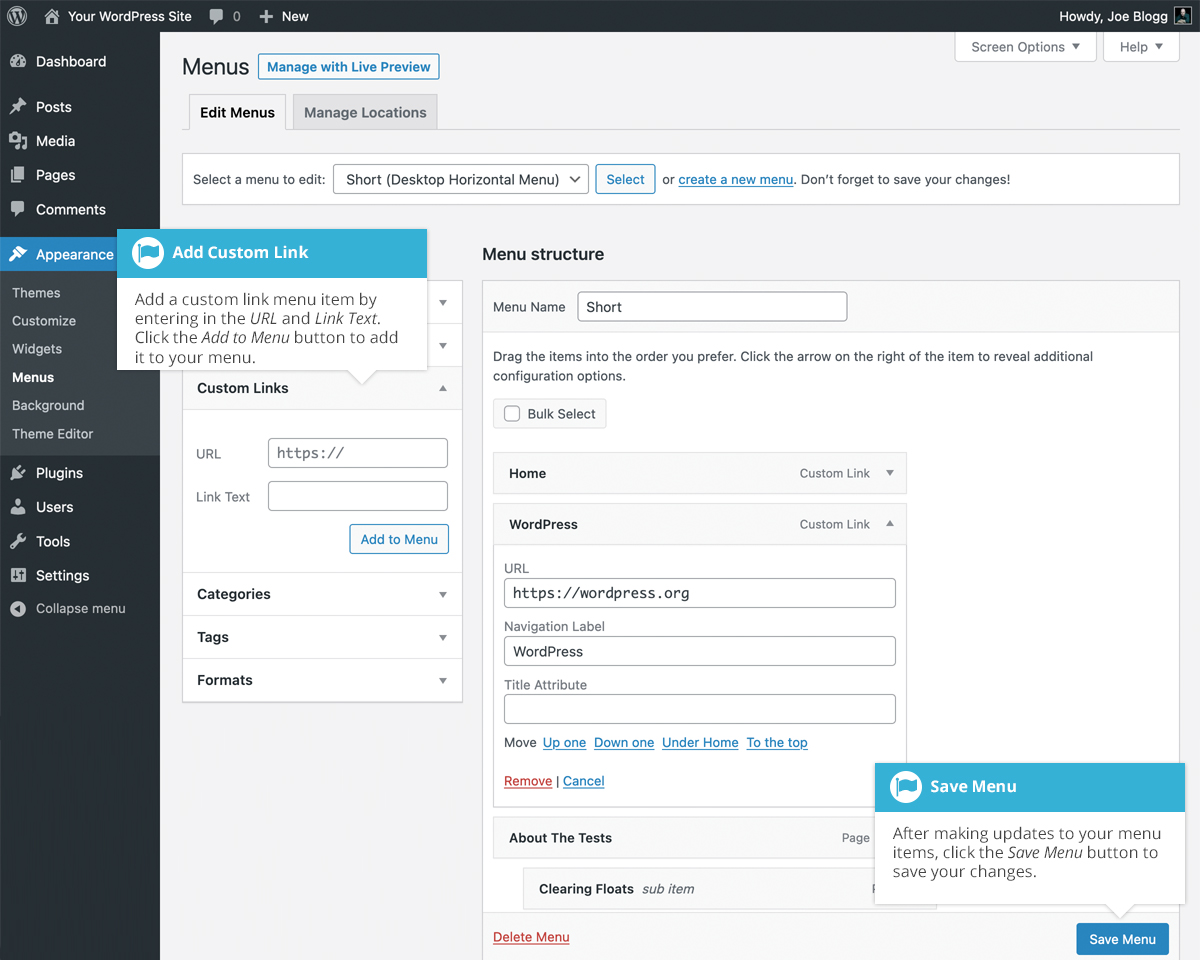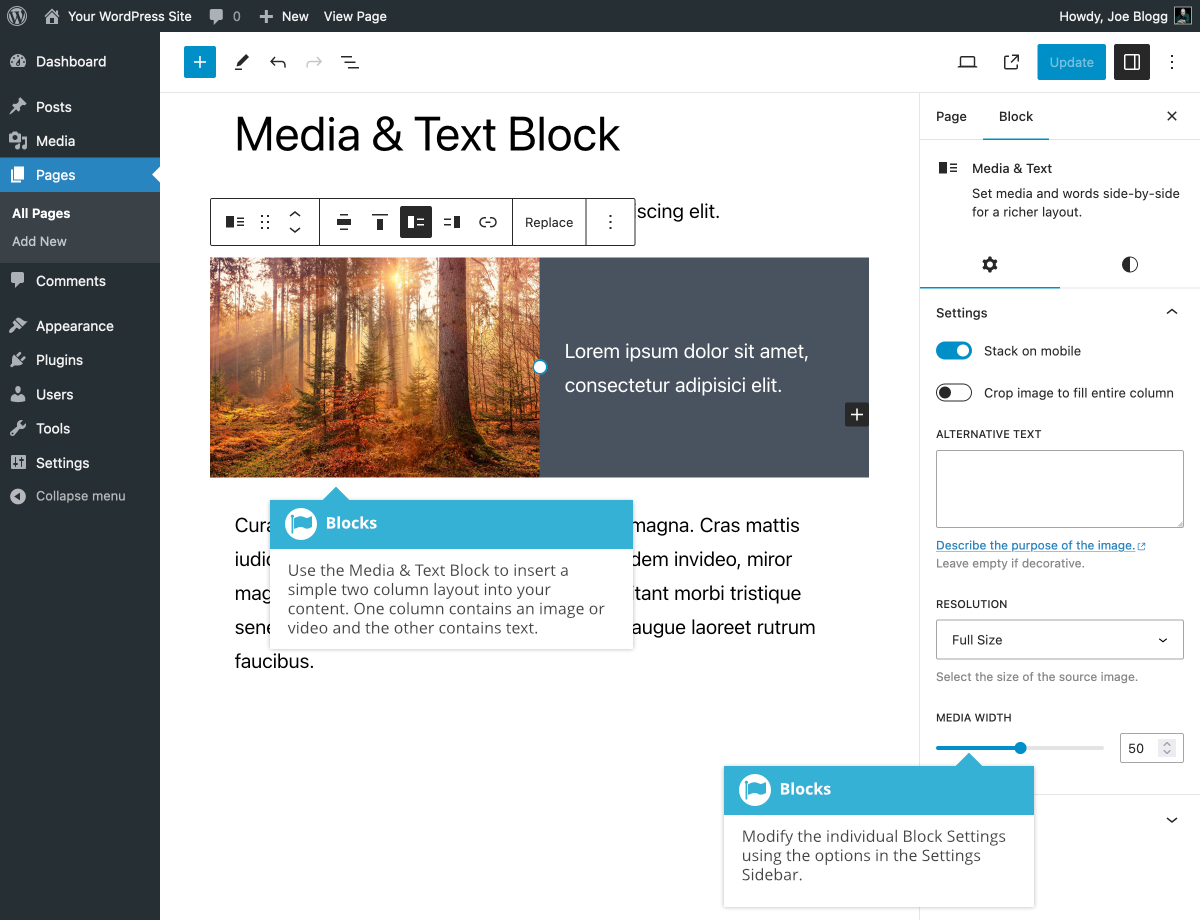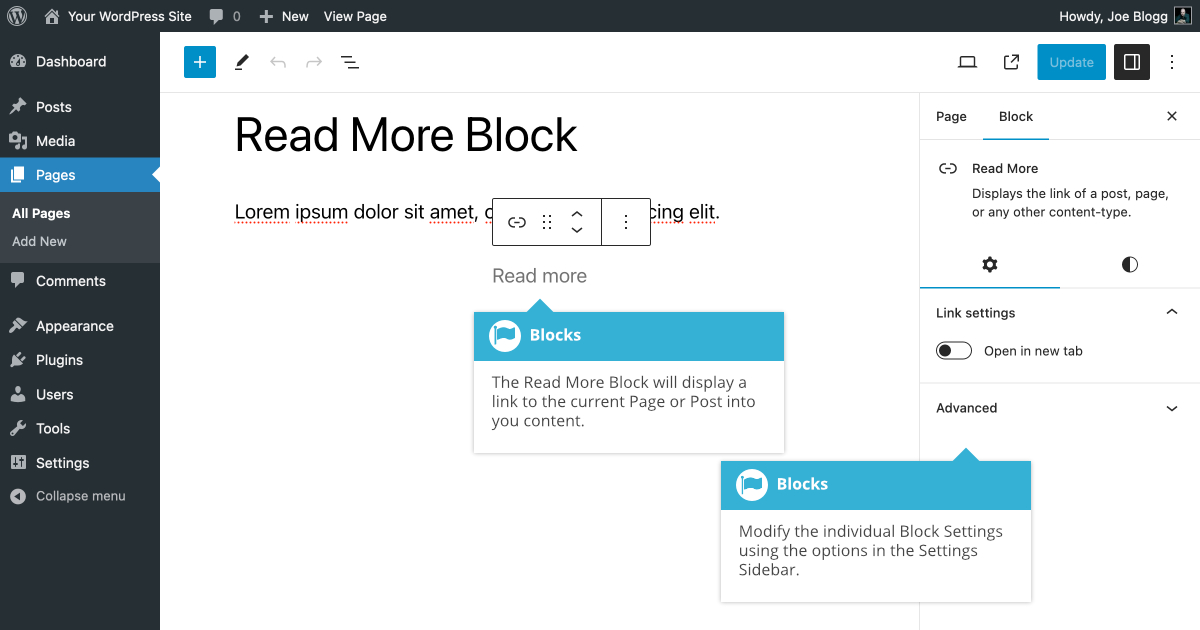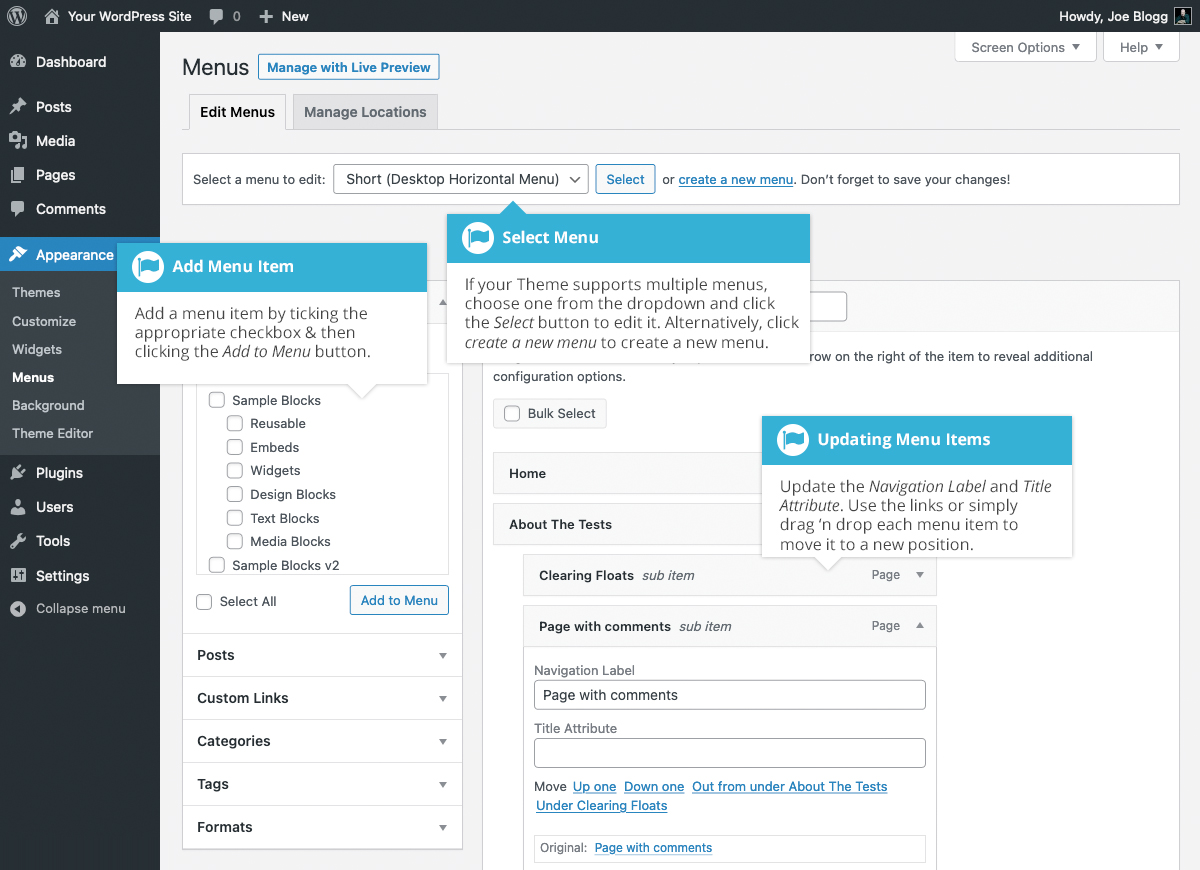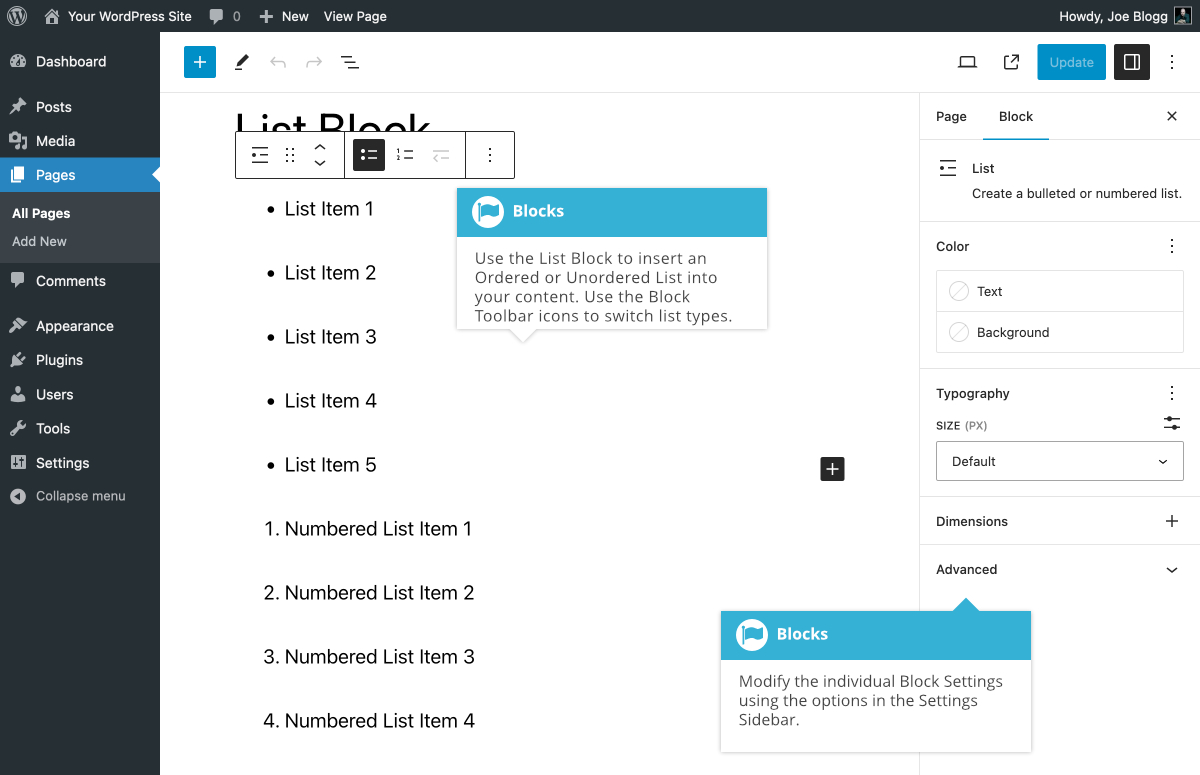匯出選項用於從 WordPress 站點以 XML 格式匯出資料。匯出格式稱為WordPress eXtending RSS或 WXR,將包含您的文章、頁面、評論、自定義欄位、術語、導航選單和自定義文章。儲存下載檔案後,您可以使用另一個 WordPress 站點上的匯入功能從該站點匯入內容。
標籤: 待審
評論
評論是部落格的一項功能,允許讀者對文章做出回應。通常,讀者只是簡單地提供自己對文章內容的想法,但他們也可能提供其他資源的連結、引發討論,或者只是稱讚作者寫得很好。評論使您可以與網站訪客進行更多互動,並針對您的文章生成反饋和討論。
可以透過使用語言和內容過濾器來控制和管理評論,如果您願意,還可以在評論在網站上可見之前排隊等待批准。這對於處理垃圾評論很有用。
當您單擊「評論」選單選項時,您將看到網站上所有評論的列表。
螢幕頂部有一些連結,可讓您過濾評論列表,僅顯示待處理、已批准、標記為垃圾郵件或回收站中的評論。括號中的數字將表明該特定型別有多少個。
除了允許您管理評論的標準設定之外,預設的 WordPress 安裝還附帶了一個出色的外掛,可以幫助您過濾掉評論中的垃圾郵件。這個外掛叫做 Akismet 。
啟用 Akismet 外掛後,您需要為其提供 API 金鑰。您可以獲取 API 金鑰並在 Akismet 網站上找到更多資訊。
將滑鼠懸停在評論列表中的每一行上時,評論下方會出現一些連結。
- 取消批准/批准– 允許您取消批准評論。這將阻止它在您的網站上顯示。如果評論已未批准,則此連結將更改為批准,以允許您批准評論
- 回覆– 允許您撰寫回複評論
- 快速編輯– 允許您快速編輯評論者的姓名、電子郵件或 URL 以及實際評論
- 編輯– 允許您編輯評論者的姓名、電子郵件或 URL 以及實際評論。它還允許您將評論標記為已批准、待處理或垃圾郵件,並更改日期和時間
- 垃圾郵件– 允許您將評論標記為垃圾郵件
- 回收站– 允許您將評論標記為回收站。一旦它進入回收站,如果您犯了錯誤,您可以將其恢復,也可以將其永久刪除
如果您想一次更改多個評論的狀態,請單擊您要更改的評論旁邊的覈取方塊,然後從批次操作下拉列表中選擇「取消批准」 、「批准」、「標記為垃圾郵件」或「移至回收站」在頁面頂部。選擇適當的選項後,單擊「應用」按鈕。
也可以看看:
文章作者區塊
文章作者塊將在您的內容中顯示所選作者的詳細資訊。雖然您可以將此塊新增到正常的頁面或文章內容中,但使用完整站點編輯器將其新增到主題模板中會更有用。文章作者詳細資訊通常顯示在單個文章或頁面的底部,允許您向讀者提供有關該特定內容頁面的作者的更多資訊。
新增該塊後,「設定」 側欄中會提供更多選項。您可以使用 「作者」下拉欄位選擇要顯示的作者,也可以使用 「顯示頭像」開關選擇是否顯示其頭像。您可以更改文字和背景顏色,還可以更改各種版式設定,例如字型大小、外觀、裝飾、行高、字母大小寫和字母間距。「尺寸」面板還允許您指定塊周圍的填充。
在作者姓名上方的塊內,有一個小欄位,可讓您輸入署名。署名通常用於顯示有關作者的資訊或當前文章的簡短摘要。使用設定側欄中的顯示個人簡介開關,您還可以選擇顯示該特定作者的個人簡介資訊。作者簡介無法在實際塊內編輯。相反,如果您希望新增或編輯作者簡介,則需要透過編輯特定作者個人資料來完成此操作,這可以透過左側儀表盤選單中的「使用者」選單來完成。
該塊的各種選項位於 「設定」 側欄中單獨的 「設定」( ![]() ) 和 「樣式」(
) 和 「樣式」( ![]() ) 選項卡中。
) 選項卡中。
釋出特色影象區塊
文章特色影象塊允許您顯示頁面或文章的特色影象。如果尚未選擇特色影象,則您可以選擇將新影象上傳到媒體庫或從媒體庫中選擇現有影象。媒體庫。特色影象通常稱為文章/頁面縮圖,通常是代表特定頁面或文章的某種影象。這些影象的顯示方式完全取決於當前使用的主題。雖然您可以將此塊新增到正常的頁面或文章內容中,但使用完整站點編輯器將其新增到主題模板中會更有用。
如果您希望將精選影象新增到實際頁面或文章內容中,您可以使用設定側欄中 「文章」 選項卡上的精選影象面板。
使用設定側欄中的頁面連結開關,您還可以在顯示特色影象時自動新增指向當前頁面/文章的連結。
如果您希望向影象新增彩色疊加層,可以使用 「疊加層」顏色選擇器來執行此操作,並使用 「疊加層不透明度」 滑塊調整該疊加層的不透明度。
該塊的各種選項位於 「設定」 側欄中單獨的 「設定」( ![]() ) 和 「樣式」(
) 和 「樣式」( ![]() ) 選項卡中。
) 選項卡中。
定製您的網站
使用定製器,您可以修改網站的某些部分。當您單擊「自定義」選單選項時,您將看到可以更改的各種主題選項。根據當前使用的主題,您可能會看到比下圖中顯示的選項更多或更少的選項。
單擊小箭頭將開啟和關閉每個面板,使您可以訪問每個不同的選項。您會發現 「自定義」 螢幕中的某些選項也可以透過其他選單選項使用。例如,您可以在定製器的「網站標識」面板中以及使用「設定」 選單下的「常規」選項來更改網站標題和標語。
當您在 「自定義」 螢幕的左側進行更改時,右側的實時預覽會自動更新。您還可以使用頁面右側的實時預覽視窗來瀏覽您的網站。
預設情況下,定製器將在預覽視窗中顯示您的主頁。但並非所有定製器選項都會影響主頁。您會發現定製器中的某些選項也可能會影響網站的其他部分,例如部落格或靜態頁面。您可以在實時預覽視窗中瀏覽您的網站以檢視這些其他頁面,就像在單獨的瀏覽器視窗中檢視您的網站一樣。
在您單擊「釋出」按鈕之前,僅更新主題預覽,而不更新實時站點上的主題。
預設情況下,當您單擊 「釋出」按鈕時,您的更改會立即釋出。透過單擊「釋出」![]() 按鈕旁邊的小齒輪圖示 ( ) ,您還可以選擇儲存更改的草稿,或在您選擇的稍後安排的日期和時間自動釋出它們。
按鈕旁邊的小齒輪圖示 ( ) ,您還可以選擇儲存更改的草稿,或在您選擇的稍後安排的日期和時間自動釋出它們。
為了幫助在各種裝置上測試您的網站,定製器還允許您在移動裝置、平板電腦和桌面檢視中預覽您的網站。在定製器面板的底部,單擊檢視圖示之一 ( ![]() ) 更改站點預覽,以便您瞭解其在常規桌面、平板電腦或智慧手機裝置上的顯示方式。
) 更改站點預覽,以便您瞭解其在常規桌面、平板電腦或智慧手機裝置上的顯示方式。
請務必注意,如果您使用的是專門為新的完整站點編輯器 (FSE) 構建的主題,例如新的 「二十二十二」 預設主題,您很可能無法訪問 「自定義」 選單選項。WordPress 正在嘗試用完整站點編輯器取代定製器。儘管如此,定製器在很長一段時間內不會完全消失。如果您安裝了當前使用定製器的任何外掛 (例如 WooCommerce),那麼您仍然可以訪問 「定製」選單選項,無論您是否使用 「二十二十二」 等 FSE 主題。不幸的是,這會讓事情變得有點混亂,至少在短期內是這樣。
新增自定義連結選單項
媒體和文字區塊
媒體和文字塊提供了新增由文字內容和媒體檔案 (例如影象或影片) 組成的兩列布局的簡單方法。您可以使用塊工具欄上的在左側顯示媒體( ![]() ) 或在右側顯示媒體( ) 圖示來選擇在右側或左側顯示媒體。
) 或在右側顯示媒體( ) 圖示來選擇在右側或左側顯示媒體。![]() 媒體和文字塊的文字列實際上可以包含任何其他塊,包括段落、標題、列表和按鈕塊等。
媒體和文字塊的文字列實際上可以包含任何其他塊,包括段落、標題、列表和按鈕塊等。
您還可以更改影象的列寬。預設情況下,影象和文字內容分為兩個 50% 的列,但您可以使用 「媒體寬度」滑塊更改此設定。
將內容新增到塊後,設定側邊欄中會提供更多選項,包括在較小裝置上檢視時堆疊內容的選項 (即媒體位於內容之上,反之亦然,具體取決於您的佈局) 我選擇了) 。
該塊的各種選項位於 「設定」 側欄中單獨的 「設定」( ![]() ) 和 「樣式」(
) 和 「樣式」( ![]() ) 選項卡中。
) 選項卡中。
閱讀更多內容
閱讀更多塊允許您插入當前頁面或文章的連結。雖然您可以將此塊新增到正常的頁面或文章內容中,但使用完整站點編輯器將其新增到主題模板中會更有用。
閱讀更多塊通常會新增到您的主存檔模板 (即顯示部落格文章列表的模板) 中,該模板通常僅顯示部落格文章的摘錄。「閱讀更多」 塊允許您提供完整文章內容的連結。
新增該塊後,「設定」 側欄中會提供更多選項。您可以使用 「在新選項卡中開啟」 開關在新瀏覽器選項卡中開啟連結。您還可以更改文字和背景顏色,以及更改各種版式設定,例如字型大小、外觀、裝飾、行高、字母大小寫和字母間距。「尺寸」面板還允許您指定塊周圍的填充。
單擊塊本身內的 「閱讀更多」 文字可以將預設文字從 「閱讀更多」 更改為其他內容。
該塊的各種選項位於 「設定」 側欄中單獨的 「設定」( ![]() ) 和 「樣式」(
) 和 「樣式」( ![]() ) 選項卡中。
) 選項卡中。
編輯現有選單項
當前的選單項列表位於選單螢幕的右側列中。如果您的網站上有多個選單,頁面頂部會顯示一個下拉選單,使您可以選擇要編輯的選單。只需從 「選擇要編輯的選單」下拉選單中選擇要編輯的選單,然後單擊「選擇」按鈕即可。然後將顯示您所選選單的選單項。
選單頁面右欄中的專案將與您網站上顯示的選單項相匹配。單擊每個選單項名稱旁邊的向下箭頭將顯示該特定選單項的選項面板。在此選項面板中,有幾個可以更新的專案。您可以使用螢幕右上角的 「螢幕選項」選項卡顯示或隱藏額外欄位,例如連結目標、CSS 類、連結關係 (XFN)或說明。
- URL – 僅針對自定義連結顯示,並將包含單擊該選單項時要導航到的 URL
- 導航標籤– 這是將在您網站的實際選單中顯示的標籤
- 標題屬性– 這是當滑鼠滑鼠懸停在選單項上時出現的工具提示
- 在新視窗/選項卡中開啟連結 –(預設情況下隱藏) 您可以將選單項設定為在同一視窗或選項卡 (預設) 或新視窗或選項卡中開啟。透過勾選 「螢幕選項」面板上的「連結目標」選項,可以使該選項可見
- CSS 類–(預設隱藏) 要新增到此選單項的可選 CSS 類。透過勾選 「螢幕選項」面板上的「CSS 類」選項,可以使該選項可見
- 連結關係 (XFN) –(預設情況下隱藏) 允許生成 XFN 屬性,以便您可以顯示您與所連結網站的作者/所有者的關係。透過勾選 「螢幕選項」面板上的「連結關係 (XFN)」選項,可以使該選項可見
- 描述–(預設情況下隱藏) 連結的描述。這可能會出現也可能不會出現,具體取決於主題。透過勾選 「螢幕選項」面板上的「描述」選項,可以使該選項可見
透過使用標題屬性輸入欄位下方的連結或單擊選單項的標題區域並將選單拖放到新位置,可以將每個選單項移動到選單層次結構中的新位置。如果您選擇拖放選單項,當您將滑鼠懸停在正確的區域上時,滑鼠將變成四向箭頭。
更新選單項後,單擊「儲存選單」按鈕。
列表區塊
列表塊允許您向內容新增有序和無序列表 (即專案符號點) 。新增列表項後,您可以在塊工具欄上選擇適當的圖示,以在有序列表和無序列表之間切換。
如果您插入了有序列表 (有時也稱為編號列表),您還可以指定列表的起始值,還可以選擇使用 「設定」 中的 「反向列表編號」 切換開關以相反的順序顯示數字側邊欄。您還可以更改文字和背景顏色以及各種版式設定,例如字型大小、外觀、行高、字母大小寫和字母間距。
列表塊中的每個列表項都是其自己的單獨塊,因此要更改列表塊的整體樣式或型別,您需要確保選擇外部列表塊本身,而不是單個列表項塊。如果您發現很難選擇外部列表塊,請嘗試使用頁面底部顯示的塊麵包屑來選擇該塊。只要您選擇了一個塊,麵包屑就會出現,並將列出當前所選塊的所有父塊。
要將新列表項插入到列表塊中,您可以單擊列表塊底部的「新增列表項」圖示 ( ),或者單擊將滑鼠滑鼠懸停在每個現有列表項之間時出現的 「新增列表項」圖示。列出專案。![]()
或者,您也可以在編輯現有列表項時按鍵盤上的 Return 鍵,這將在您剛剛編輯的列表項塊下方插入一個新的列表項塊。
如果您希望在現有列表塊 (即縮排列表) 中插入另一個列表塊,則可以在選擇單個列表項塊時單擊塊工具欄上的縮排圖示。這將自動建立一個新的列表塊並縮排當前選定的列表項塊。